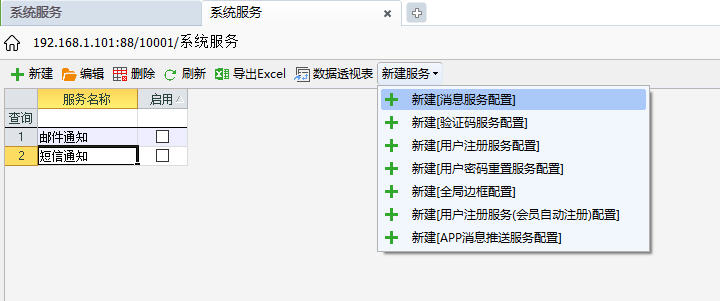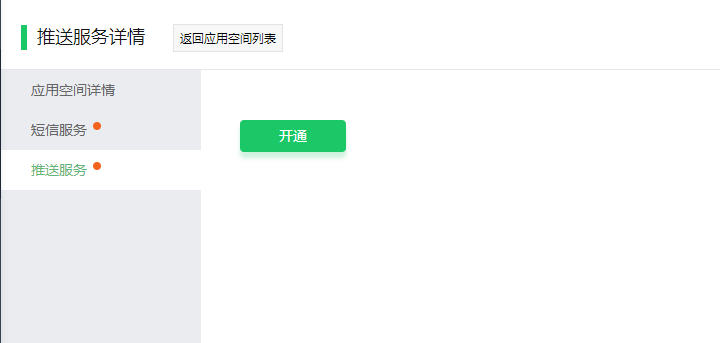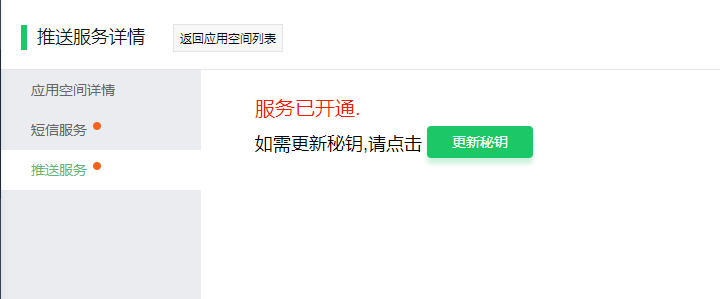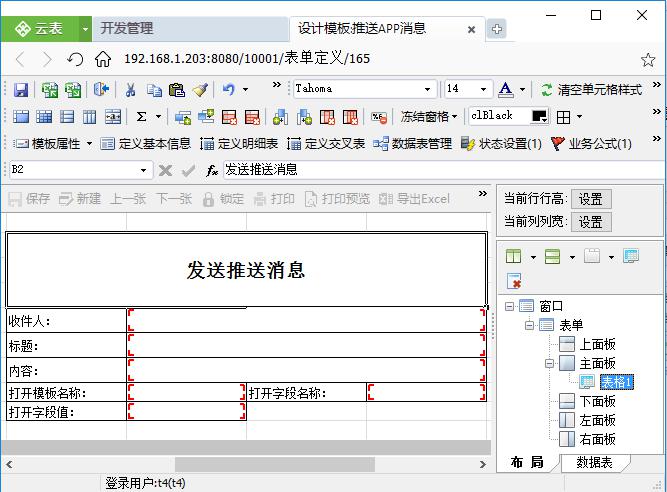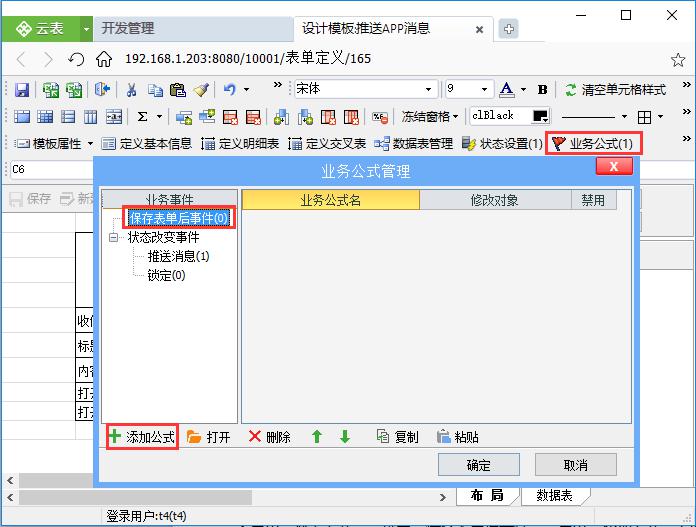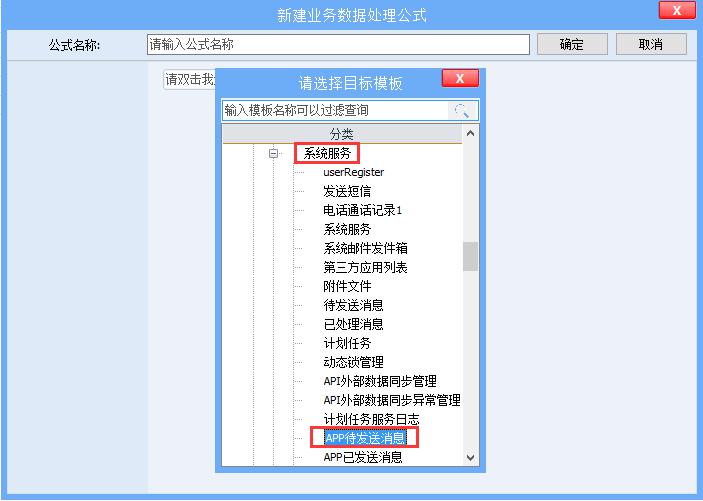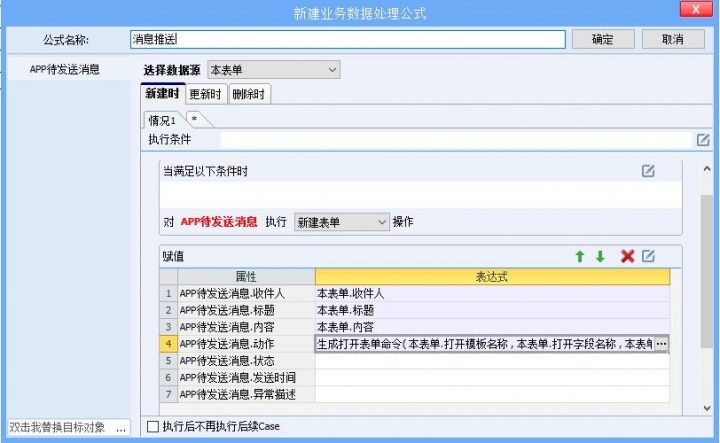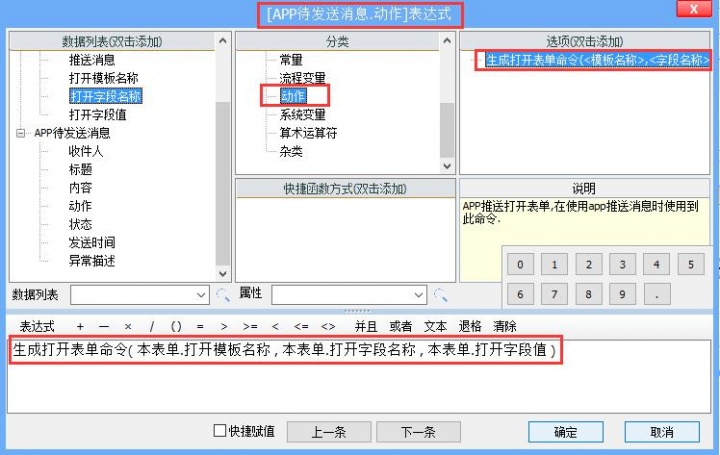“系统服务:APP消息推送服务”版本间的差异
来自企业管理软件文档中心
| 第1行: | 第1行: | ||
| − | * | + | =APP消息推送服务开通方法= |
| + | * 在云表官网—管理控制台中,选择要开通短信服务的服务器,然后选择要开通短信服务的应用空间,点击对应应用空间的“应用空间管理”。 | ||
| − | [[文件: | + | [[文件:NDXFW1.jpg|720px|无框|居中]] |
| − | + | ||
| − | * | + | * 在进入应用空间管理页面后,选择“消息服务”,点击“开通”。 |
| + | |||
| + | |||
| + | [[文件:NXXTS110.jpg|720px|无框|居中]] | ||
| + | |||
| + | |||
| + | * 在弹出提示后,继续点击确认。当如下图所示时,即开通成功。 | ||
| + | * 需要注意的是,部署到本地的服务器,需要与本地的云表服务器控制中心绑定后,才可开通推送服务。 | ||
| + | |||
| + | |||
| + | [[文件:NXXTS111.jpg|720px|无框|居中]] | ||
| + | |||
| + | |||
| + | =APP消息推送服务使用方法= | ||
| + | * 开通服务后我们需要在云表空间中,通过执行业务公式对“APP待发送消息”模板进行新建,来完成APP消息推送。 | ||
| + | 首先选择我们要进行消息推送的模板(要包含:“收件人”、“标题”、“内容”、“打开模板名称”、“打开字段名称”和“打开字段值”等数据项(如图2)),进入模板设计页面。并新建业务公式(可以通过新建/更新表单触发,也可以通过状态按钮触发),选择目标模板“APP待发送消息”模板。 | ||
| 第14行: | 第29行: | ||
| − | * | + | * 点击“业务公式”,选中“保存表单后事件”,点击“添加公式”(如图3)。 |
| 第21行: | 第36行: | ||
| − | * | + | * 在“选择目标模板”页面选择“系统服务”中的“APP待发送消息”模板(如图4)。 |
| 第28行: | 第43行: | ||
| − | * | + | * 在“新建业务数据处理公式”页面中,选择:对APP待发送消息执行“新建表单”操作;在“赋值”的右面填入对应的“表达式”,然后输入“公式名称”点击确定(如图5)。“APP待发送消息.动作”属性的右面填入“生成打开表单命令(本表单.打开模板名称,本表单.打开字段名称,本表单.打开字段值)”(如图6)。 |
| 第39行: | 第54行: | ||
| − | * | + | * 保存本模板,然后新建表单,填写:收件人(为谁推送,这个被推送的人必须要绑定手机号且注册了会员。另:这个字段填写的是收件人的'''账号''',不是'''姓名'''),标题(推送消息的标题),内容(推送消息的内容),打开模板名称(点击推送消息后要打开的模板),打开字段名称和打开字段值(通过填写字段名称和字段中的值来打开对应的表单)。然后保存本表单,对方即可接到推送(需在云表客户端中登录云表会员才能在PC端收到推送;或在APP中登录云表会员,即可在手机端收到推送)。 |
| − | *注:执行流程时,推送会自动发送给执行人。 | + | * 注:执行流程时,推送会自动发送给执行人。 |
2019年1月10日 (四) 08:19的版本
APP消息推送服务开通方法
- 在云表官网—管理控制台中,选择要开通短信服务的服务器,然后选择要开通短信服务的应用空间,点击对应应用空间的“应用空间管理”。
- 在进入应用空间管理页面后,选择“消息服务”,点击“开通”。
- 在弹出提示后,继续点击确认。当如下图所示时,即开通成功。
- 需要注意的是,部署到本地的服务器,需要与本地的云表服务器控制中心绑定后,才可开通推送服务。
APP消息推送服务使用方法
- 开通服务后我们需要在云表空间中,通过执行业务公式对“APP待发送消息”模板进行新建,来完成APP消息推送。
首先选择我们要进行消息推送的模板(要包含:“收件人”、“标题”、“内容”、“打开模板名称”、“打开字段名称”和“打开字段值”等数据项(如图2)),进入模板设计页面。并新建业务公式(可以通过新建/更新表单触发,也可以通过状态按钮触发),选择目标模板“APP待发送消息”模板。
图2
- 点击“业务公式”,选中“保存表单后事件”,点击“添加公式”(如图3)。
图3
- 在“选择目标模板”页面选择“系统服务”中的“APP待发送消息”模板(如图4)。
图4
- 在“新建业务数据处理公式”页面中,选择:对APP待发送消息执行“新建表单”操作;在“赋值”的右面填入对应的“表达式”,然后输入“公式名称”点击确定(如图5)。“APP待发送消息.动作”属性的右面填入“生成打开表单命令(本表单.打开模板名称,本表单.打开字段名称,本表单.打开字段值)”(如图6)。
图5
图6
- 保存本模板,然后新建表单,填写:收件人(为谁推送,这个被推送的人必须要绑定手机号且注册了会员。另:这个字段填写的是收件人的账号,不是姓名),标题(推送消息的标题),内容(推送消息的内容),打开模板名称(点击推送消息后要打开的模板),打开字段名称和打开字段值(通过填写字段名称和字段中的值来打开对应的表单)。然后保存本表单,对方即可接到推送(需在云表客户端中登录云表会员才能在PC端收到推送;或在APP中登录云表会员,即可在手机端收到推送)。
- 注:执行流程时,推送会自动发送给执行人。